Обновлено 2024 апреля: перестаньте получать сообщения об ошибках и замедлите работу вашей системы с помощью нашего инструмента оптимизации. Получить сейчас в эту ссылку
- Скачайте и установите инструмент для ремонта здесь.
- Пусть он просканирует ваш компьютер.
- Затем инструмент почини свой компьютер.
NVIDIA Overlay является частью GeForce Experience и является полезным инструментом в игре для различных приложений, таких как снимки экрана, снимки экрана и отображение частоты кадров. Тем не менее, многие пользователи сообщили, что они не смогли открыть все одновременно.
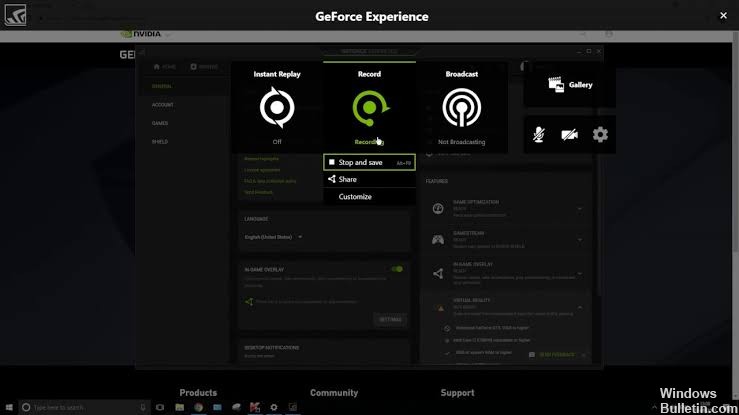
Это иногда происходит с момента установки GeForce Experience, но все больше и больше пользователей видят проблему из ниоткуда, обычно после обновления Windows или GeForce Experience. Мы собрали несколько методов, которые помогли пользователям до вас, поэтому обязательно проверьте их и посмотрите, сможете ли вы решить проблему!
Установить OBS
Вот что вы можете сделать, чтобы решить проблему с установкой OBS, а также GeForce Experience в оверлее игры, которая не работает.
- Перейдите в Панель управления - Программы и компоненты, удалите все распространяемые элементы Visual C ++ 2015, а также 2017, если они у вас есть.
- Запустите инструмент https://support.microsoft.com/en-us/help/17588/fix-problems-that-block-programs-from-being-installed-or-removed для решения проблем, которые блокируют установку или удаление программы (2015 и 2017). Это может занять минуту, так что наберитесь терпения.
- Запустите установщик сообщества VS C ++ 2017 от имени администратора и установите его. Все должно быть как новым, так и работать без проблем.
Откат GeForce Опыт

1 - Удаление эксперимента GeForce
2 - Переустановка опыта GeForce
3 - Настройте все свои вещи, активируйте оверлей в игре (если он не всегда активирован).
4 - Все готово, вы можете открыть или закрыть GeForce Experience, но НЕ открывайте его снова, иначе начнется автоматическое обновление, и вы перейдете к версии, в которой оно больше не работает (внутриигровой оверлей все еще работает, даже если GeForce Experience не открывается - не волнуйтесь).
Обновление за апрель 2024 года:
Теперь вы можете предотвратить проблемы с ПК с помощью этого инструмента, например, защитить вас от потери файлов и вредоносных программ. Кроме того, это отличный способ оптимизировать ваш компьютер для достижения максимальной производительности. Программа с легкостью исправляет типичные ошибки, которые могут возникнуть в системах Windows - нет необходимости часами искать и устранять неполадки, если у вас под рукой есть идеальное решение:
- Шаг 1: Скачать PC Repair & Optimizer Tool (Windows 10, 8, 7, XP, Vista - Microsoft Gold Certified).
- Шаг 2: Нажмите «Начать сканирование”, Чтобы найти проблемы реестра Windows, которые могут вызывать проблемы с ПК.
- Шаг 3: Нажмите «Починить все», Чтобы исправить все проблемы.
По сути, верните GeForce Experience до версии 3.18.0.94 и не позволяйте ей обновляться автоматически.
Включить экспериментальные функции
Если приведенный выше метод не дает никаких результатов, вы можете включить экспериментальные функции в клиенте GeForce Experience. Это позволяет получить доступ к обновлениям и функциям, которые еще не доступны всем пользователям. Этого было достаточно, чтобы решить проблему для многих пользователей, поэтому попробуйте выполнить следующие действия.
Сначала вы должны открыть клиент GeForce Experience на своем компьютере. Когда вы нажимаете на ярлык на рабочем столе, просто дважды щелкните по нему. В противном случае просто введите GeForce Experience и щелкните левой кнопкой мыши первый результат, чтобы открыть меню «Пуск» или «Поиск».
После открытия перейдите на вкладку «Настройки» в меню в верхней части окна. Перейдите в раздел «Общие» вкладки «Настройки» и проверьте раздел «Внутренняя информация».
Установите флажок Включить рядом с экспериментальными функциями. Начнется небольшая загрузка и будет установлено обновление для GeForce Experience. Проверьте, работает ли сейчас NVIDIA Overlay!
Обновите драйвер NVIDIA

Видеокарты NVIDIA готовы к использованию, но обновив драйверы, вы не только улучшите работу вашего компьютера и игр, но и обеспечите совместимость вашего ПК с другими устройствами.
- Перейдите в Страница загрузки драйвера NVIDIA GeForce.
- Выполните ручной поиск драйверов. Используйте раскрывающееся меню, чтобы уточнить параметры.
- Загрузите последнюю версию драйвера, который вам нужен. После завершения загрузки запустите программу установки, чтобы запустить обновление.
Примечание. Мы рекомендуем пользователям сделать резервную копию перед обновлением драйверов. Таким образом, вы можете легко выполнить восстановление системы и вернуться в случае возникновения проблемы.
Если вы не уверены в установленной видеокарте NVIDIA, вы можете использовать функцию автоматического определения вашего графического процессора непосредственно из поиска драйверов вручную.
Совет эксперта: Этот инструмент восстановления сканирует репозитории и заменяет поврежденные или отсутствующие файлы, если ни один из этих методов не сработал. Это хорошо работает в большинстве случаев, когда проблема связана с повреждением системы. Этот инструмент также оптимизирует вашу систему, чтобы максимизировать производительность. Его можно скачать по Щелчок Здесь

CCNA, веб-разработчик, ПК для устранения неполадок
Я компьютерный энтузиаст и практикующий ИТ-специалист. У меня за плечами многолетний опыт работы в области компьютерного программирования, устранения неисправностей и ремонта оборудования. Я специализируюсь на веб-разработке и дизайне баз данных. У меня также есть сертификат CCNA для проектирования сетей и устранения неполадок.

